Može se učiniti iz raznih razloga. Prvo, to je kvar ili proizvodni nedostatak izvornog tvrdog diska, a drugo, želja za povećanjem kapaciteta memorije zbog činjenice da je potrebno pohraniti veliku količinu informacija ili podataka.
Neki potrošači prvo kupe računalo s minimalna veličina memorije, što značajno utječe na cijenu. Stoga će daljnja zamjena biti jeftinija ako u početku kupite proizvode s potrebnom količinom memorije. Bez obzira na razlog zamjene, preporučljivo je unaprijed se pripremiti i detaljno proučiti ovo pitanje.
Vrste tvrdih diskova
Ovisno o njegovom dizajnu i načinu postavljanja i spajanja na prijenosno računalo HDD dijeli se u dvije glavne skupine:
- Interijer. Instalira se izravno unutar kućišta osobnog računala i spaja pomoću spojnog kabela. Napajanje se napaja preko zasebnog priključka.
- Vanjski. Ne zahtijeva unutarnju instalaciju, može se koristiti kao prijenosni uređaj za pohranu sličan flash pogonu (flash pogon). Napajanje se spaja i kontrolira putem USB konektora pomoću standardnog USB kabela koji se nalazi u paketu.
Prije svega, prije nego što odaberete HDD, morate odlučiti o njegovim radnim uvjetima i za koje se svrhe kupuje. Odgovor na ova pitanja uvelike pojednostavljuje zadatak.
Razvojem tehnologije i uvođenjem inovativnih rješenja u proizvodnju pojavila se još jedna podjela. Povezan je s unutarnjom arhitekturom i principom rada uređaja. Na temelju toga, tvrdi diskovi su dostupni u dvije vrste:
Od pojave novog modela, konkurencija između ove dvije vrste i dalje traje visoka razina. Svaki od njih ima svoje prednosti i nedostatke.
HDD
Ova sorta tvrdi disk se smatra tradicionalnim, jer je s njim započeo razvoj jednog od glavnih elemenata prijenosnog računala. Dizajn ovog tvrdog diska temelji se na mehanici i sastoji se od magnetske glave koja čita i upisuje informacije na magnetski diskovi. Broj ovih diskova ovisi o volumenu samog tvrdog diska, što također utječe na njegove ukupne dimenzije. Njegova glavna prednost je dobra vrijednost njegovu cijenu i volumen. Među nedostacima treba istaknuti sljedeće: niske brzine pisanja i čitanja, emitira strana buka zbog rada mehaničara.
SSD
Ova vrsta pohrane podataka pripada novoj generaciji opreme. SSD - Solid State Drive, pripada klasi solid state diskovi. Njegov dizajn i unutarnja arhitektura radikalno se razlikuju od prethodne generacije tvrdi diskovi. Potpuno mu nedostaje mehanika, jer se temelji samo na mikro krugovima i kontrolerima. Stoga se odnosi na elektronički uređaji i nazovi ga tvrdi disk nije sasvim točno. Princip rada ovog uređaja sličan običnom flash pogonu. U usporedbi s prethodnom generacijom uređaja za pohranu (HDD), ima niz prednosti:
Među svim prednostima postoje tri značajna nedostatka - visoka cijena, kraći vijek trajanja, au slučaju kvara nastaju velike poteškoće u vraćanju informacija. Oni su ono što HDD-ovima omogućuje da se natječu sa SSD-ovima.
Savjet. Dizajn SSD-ova stalno se poboljšava, njihova popularnost i potražnja za njima među potrošačima raste, te postupno istiskuju HDD-ove s tržišta računalne opreme.
Izabrati najbolja opcija tvrdi disk, što će povećati performanse prijenosnog računala i njegove funkcionalnost, mora ispunjavati osnovne zahtjeve.
Montaža
Prvo morate odlučiti o metodi instaliranje teško disk i prema tome odaberite vanjski ili unutarnji. Da biste zamijenili pogon u slučaju kvara, preporuča se kupiti drugu opciju, a za povećanje memorije - prvu.
Sučelje za povezivanje
Svi modeli prijenosnih računala koji nisu stariji od 5 godina opremljeni su tvrdim diskovima sa SATA sučeljem, koje je zamijenilo ATA (aka IDE ili PATA). Zauzvrat, nova generacija spojnih konektora podijeljena je u tri vrste:
- SATA. Ima brzinu prijenosa do 1,5 Gbit/s;
- SATA2. Prijenos informacija odvija se brzinama do 3 Gbit/s;
- SATA3. Ima najveću brzinu do 6 Gbps.
Prva generacija SATA sučelja na ovaj trenutak zastario u modernim prijenosnim računalima i tvrdi diskovi ne koristi se. Ovaj konektor ima jedan važna nijansa, kompatibilan je sa SATA sučeljem koje se koristi u stolnim računalima.
Pažnja! Neki modeli prijenosnih računala mogu biti opremljeni mSATA sučeljima; ovo je verzija standardnog SATA konektora samo u manjem obliku; prema tome, tvrdi disk s običnim konektorom ne može se instalirati u ovo računalo.
Memorija
Trenutno su dostupni tvrdi diskovi s memorijskim kapacitetima od 500 MB do 3 TB. No, unatoč tako širokom rasponu veličina, ne biste trebali kupiti HDD s maksimalnim kapacitetom. Preporuča se instalirati više pogona, ako je moguće. Ovakav raspored je pouzdaniji, učinkovitiji, a ako jedan od diskova ne uspije, izgubit će se samo dio informacija.
Predmemorija
Ovaj je parametar odgovoran za privremenu pohranu informacija ili datoteka dok disk radi. U skladu s tim, što je veći ovaj pokazatelj, to je veća brzina prijenosa i veća izvedba uređaja. Moderni tvrdi diskovi dostupni su sa 16, 32 i 64 MB predmemorije.
Pravi tvrdi disk može značajno proširiti mogućnosti vašeg prijenosnog računala i povećati njegove performanse. A pri odabiru vrste HDD-a za pohranu podataka također treba obratiti pozornost na brzinu rotacije koja utječe na njegov rad.
Koji tvrdi disk odabrati HDD ili SSD - video
Glavna pohrana informacija na prijenosnom računalu je interni pogon. Stoga, ako nadograđujete stari uređaj, morate odabrati pravi tvrdi disk za svoje prijenosno računalo. Kako odabrati prikladan model, naučit ćete iz ovog članka.
Svrha
Tvrdi disk je trajni uređaj za pohranu koji ima funkciju ponovnog pisanja. Pohranjuje sve podatke s prijenosnog računala operacijski sustav na multimediju i datoteke.
Tvrdi diskovi mogu biti unutarnji i vanjski. Prvi su montirani unutar kućišta. Oni su sastavni dio uređaja jer se na njih instalira OS, programi i igre. Drugi su povezani s uređajem pomoću USB kabela, imaju veću mobilnost i otporniji su na temperaturu i mehanička oštećenja.
Karakteristike
Forma i debljina
Prijenosna računala su manja od stolnih računala, pa koriste tvrde diskove veličine 2,5 inča (u osobnim računalima - 3,5 inča). Pretinac za njih u uređaju ima određene dimenzije. Stoga, ako se debljina HDD-a koji ste kupili pokaže da je veća od one koju je naveo proizvođač prijenosnog računala, nećete instalirati tvrdi disk na mjesto.
Prije kupnje saznajte koja debljina interne memorije odgovara vašem prijenosnom računalu. To možete učiniti na web stranici proizvođača u opisu modela. 
Volumen
Osoba kupuje novi tvrdi disk kako bi dobila dodatni slobodan prostor za pohranjivanje informacija (zanimljivo je pročitati “”). Što je više podataka pohranjeno na prijenosnom računalu, to bi interna pohrana trebala biti "kapacitnija". Ako uređaj koristite za surfanje internetom, nemojte kupovati veliki HDD.
Na modernom tržištu postoje modeli s kapacitetom od 250 GB - 2 TB ili više. Kako se kapacitet tvrdog diska povećava, njegova cijena raste. 
Brzina rotacije diska
Što je veća brzina vretena tvrdog diska, veća je razina vibracija i buke. Stoga ne kupujte tvrde diskove velike brzine za prijenosno računalo. Standardne brzine rotacije HDD-ovi: 5400, 5900, 7200 ili 10000 o/min. Kako ne biste osjećali nelagodu tijekom korištenja prijenosnog računala, kupite model s brzinom rotacije diska od 5900-7200 o / min.
Brzina čitanja/pisanja
Ovaj je parametar odgovoran za brzinu računala. Što je veći, to se informacije brže obrađuju: OS se učitava, podaci se kopiraju, programi i igre pokreću. Za moderna prijenosna računala za igranje ovaj je parametar vrlo važan, stoga odaberite HDD s velikom brzinom čitanja/pisanja podataka.
Dobro je znati! Brzina rotacije diskova utječe na brzinu čitanja podataka - ti su parametri međusobno ovisni.
Veličina predmemorije
Brzina kojom tvrdi disk obrađuje informacije ovisi o veličini predmemorije. Sada se prodaju modeli s veličinama predmemorije od 16, 32, 64 MB i većim. Kako se ovaj parametar povećava, performanse računala se povećavaju.
Proizvođač
Mnoge tvrtke prikupljaju tvrdih diskova. No, kao što je praksa pokazala, najpouzdanije i najkvalitetnije modele nude Western Digital, Hitachi i Samsung. Ostali proizvođači: Seagate, Toshiba, Lenovo, Fujitsu. 
Više informacija o tome kako odabrati proizvođača opisano je u videu.
Odlučivši koje su karakteristike HDD-a najvažnije, prijeđite na odabir odgovarajućeg modela. Da biste to učinili, upotrijebite jednostavan algoritam.
- Odlučite se o veličini vašeg tvrdog diska. Za udoban rad mora biti najmanje 500 GB.
- Odabir sučelja za povezivanje. Saznajte koju SATA verziju podržava vaše prijenosno računalo. To možete učiniti na web stranici proizvođača uređaja na adresi Tehničke specifikacije modeli. Moderna računala podržavaju standard SATA III (brzine prijenosa podataka do 6 Gb/s), starija podržavaju SATA II (do 3 Gb/s).
Sučelja su međusobno kompatibilna, razlikuju se samo u brzini prijenosa podataka. Ali ako vaše prijenosno računalo ne podržava SATA III sučelje, nemojte preplaćivati više moderan model HDD, jer brzina prijenosa podataka neće biti veća od 3 Gb/s.
Ako vaše prijenosno računalo ima mSATA ili M.2 sučelje, odaberite samo one unutarnje pogone koji se povezuju pomoću ovog sučelja. - Odredite kojeg proizvođača tvrdog diska želite kupiti. Najbolja opcija– Western Digital (WD) Caviar Black serija. Ne biste trebali kupovati jeftine modele - mogu se pokvariti u krivo vrijeme (korisno je znati "")
- Odredite performanse novog HDD-a. Model s brzinom rotacije diska 5900 o/min. i 16 MB cache memorije - minimalna opcija za kupnju.
- Pročitajte recenzije na internetu. Ako se korisnici žale na model koji ste odabrali, napišite da se stalno kvari ili "zaostaje", odaberite drugi tvrdi disk (pročitajte članak "").
Više informacija pronaći ćete u videu.
Pregled modela
 Samsung SpinPoint M8 (HN-M101MBB) |
|||||
| 2,5 inča | 2,5 inča | 2,5 inča | 2,5 inča | 2,5 inča | |
| 500 GB | 1 TB | 500 GB | 500 GB | 1 TB | |
| Vrsta sučelja | SATA-III (do 6 Gbit/s) | SATA-III (do 6 Gbit/s) | SATA-II (do 3 Gbit/s) | SATA-III (do 6 Gbit/s) | SATA-II (do 3 Gbit/s) |
| Brzina vretena | 7200 okretaja u minuti | 7200 okretaja u minuti | 7200 okretaja u minuti | 5400 okretaja u minuti | 5400 okretaja u minuti |
| Veličina predmemorije | 32 MB | 32 MB | 16 MB | 8 MB | 8 MB |
| Razina buke | 22 dB | 24 dB | 25 dB | 21 dB | 26 dB |
| Dimenzije | 70x7x100 mm | 70×9,5×100 mm | 100x13x75 mm | 70x7x100 mm | 70×9,5×100 mm |
| Težina | 115 g | 115 g | 111 g | 92 g | 107 g |
Ako vas zanima ova tema, to znači da ozbiljno razmišljate o zamjeni tvrdog diska. I kao što već znate, ne možete instalirati tvrdi disk s stolno računalo. Ne samo zbog veličine (faktor forme za prijenosna računala je 2,5”, a za računala sve u jednom - 3,5”), već i zbog specifičnosti rada. Prijenosna računala, nažalost, nemaju puno slobodnog unutarnjeg prostora i termoregulacija je vrlo otežana, što ne ide u prilog ni prijenosnom računalu u cjelini ni njegovim pojedinačnim komponentama. Usput, tvrdi diskovi se pregrijavaju češće od ostalih komponenti, tako da tvrdi disk prijenosnog računala mora imati sljedeća svojstva: bešumnost, pouzdanost i nisko stvaranje topline.
Naravno, uvijek možete kupiti tvrdi disk za prijenosno računalo s ogromnim brojem okretaja u minuti, ali jeste li spremni preuzeti taj rizik? Posebnost brzih modela je da se, unatoč visokim performansama, vrlo brzo zagrijavaju i stvaraju puno buke.
Ali uvijek morate biti posebno oprezni s takvom opremom, budući da je tvrdi disk za prijenosno računalo mjesto gdje se pohranjuju svi vaši osobni podaci, a njegov kvar također će rezultirati gubitkom vrijednih podataka. Osim toga, nakon što se tvrdi disk pregrije, obično se pregrije još nešto.
 Bolje je odabrati tvrdi disk s brzinom od 5400 o / min i malim kapacitetom od 250-500 gigabajta. Ili, ako ne želite izgubiti performanse, instalirajte SSD disk ili se povežite vanjski uređaj skladištenje
Bolje je odabrati tvrdi disk s brzinom od 5400 o / min i malim kapacitetom od 250-500 gigabajta. Ili, ako ne želite izgubiti performanse, instalirajte SSD disk ili se povežite vanjski uređaj skladištenje
SSD diskovi u svom radu koriste solid-state elemente, što znači sljedeće: pružaju nevjerojatnu brzinu, kompaktni su i apsolutno tihi. No, unatoč brojnim prednostima, SSD diskovi imaju i svoje nedostatke, a to su cijena i volumen. prostor na disku.
Na primjer, prilično dobar model Intel 520 sa samo 180 Gb memorije košta oko 200 USD. No, kako kažu korisnici ovih diskova, kvalitetu morate platiti.
 Vanjski disk je pak jeftin i nepretenciozan, ali nije prikladan za ulogu glavnog za prijenosno računalo, najčešće se koristi za dodatno povećanje postojećeg prostora na disku. Ne bi bilo na odmet reći nekoliko riječi o proizvodnim tvrtkama. Na temelju rezultata raznih internetskih istraživanja, moguće je utvrditi da su najpouzdaniji proizvođači ove vrste uređaja tri tvrtke: Seagate, Toshiba i Western Digital. Vanjski tvrdi Inače, WD disk je najpopularniji izbor za vlasnike SSD diskova. Uostalom, na ovaj način ćete se utišati unutar laptopa. uređaj velike brzine za vaš sustav i razne programe, a na eksternom tvrdom disku možete pohraniti razne informacije koje čak ne trebate nositi sa sobom kada je prijenosno računalo na putu.
Vanjski disk je pak jeftin i nepretenciozan, ali nije prikladan za ulogu glavnog za prijenosno računalo, najčešće se koristi za dodatno povećanje postojećeg prostora na disku. Ne bi bilo na odmet reći nekoliko riječi o proizvodnim tvrtkama. Na temelju rezultata raznih internetskih istraživanja, moguće je utvrditi da su najpouzdaniji proizvođači ove vrste uređaja tri tvrtke: Seagate, Toshiba i Western Digital. Vanjski tvrdi Inače, WD disk je najpopularniji izbor za vlasnike SSD diskova. Uostalom, na ovaj način ćete se utišati unutar laptopa. uređaj velike brzine za vaš sustav i razne programe, a na eksternom tvrdom disku možete pohraniti razne informacije koje čak ne trebate nositi sa sobom kada je prijenosno računalo na putu.
Sažmimo to Sažetak. Vlasnici prijenosnih računala često imaju problema s pogonima za pohranu. A ako se nešto dogodi vašem disku, veliki HDD ili brzi i tihi SSD stoji vam na usluzi. A za dodatno povećanje memorije (bez pristupa hardveru računala) bolje pogledajte vanjske tvrde diskove.
Malo je slučajeva kada trebate saznati model vašeg tvrdog diska. Najčešće se postavlja slično pitanje kada je tvrdi disk dugo umro - pojavljuju se pogreške tijekom rada ili se OS uopće ne pokreće zbog diska koji ne radi. Dešava se da trebate identificirati svoj HDD kako biste ga zamijenili s većim kapacitetom ili vam je ta informacija jednostavno zanimljiva.
U svakom slučaju, problemi s tvrdim diskom su oni koji se mogu otkloniti u radionici, jer je popravak računala kod kuće preporučljiv samo kada se problem može brzo i učinkovito riješiti. Dijagnosticiranje kvarova HDD-a traje dugo, što znači da disk s problemom možete samo brzo zamijeniti novim.
Najprimitivniji način da saznate svoj tvrdi disk je da ga uklonite iz sistemske jedinice ili kućišta prijenosnog računala. Da biste to učinili, isključite napajanje (uklonite bateriju prijenosnog računala), odvrnite jedinica sustava(ili donji poklopac na dnu prijenosnog računala) i izvadite naš HDD, na kojem će biti vidljivi svi podaci od interesa - proizvođač, volumen, brzina, zemlja proizvodnje i drugi parametri.
Ako nemate želju rastaviti svoje prijenosno računalo ili odmotati sistemsku jedinicu, tada možemo saznati sve informacije koje su vam potrebne softverskom metodom.
Kako saznati pravu veličinu vašeg tvrdog diska
Za bolje razumijevanje, proizvođači i prodavači označavaju tradicionalni kapacitet diska: 40, 60, 120, 160, 320, 500, 640 GB i tako dalje. Međutim, u stvarnosti je uvijek manje od navedenog, jer:
1 GB = 1024 MB
1 MB = 1024 KB
1 KB = 1024 bajta
a proizvođači pri izračunu zaokružuju na 1000. Ispod je tablica korespondencije između označenog volumena HDD-a i stvarnog.
| Kapacitet pohrane | Ukupno, bajtovi (zaokruženi) | Pravi volumen |
|---|---|---|
| 40 GB | 40,000,000,000 | 37,25 GB |
| 60 GB | 60,000,000,000 | 55,88 GB |
| 80 GB | 80,000,000,000 | 74,51 GB |
| 100 GB | 100,000,000,000 | 93,13 GB |
| 120 GB | 120,000,000,000 | 111,76 GB |
| 160 GB | 160,000,000,000 | 149,01 GB |
| 200 GB | 200,000,000,000 | 186,26 GB |
| 250 GB | 250,000,000,000 | 232,83 GB |
| 320 GB | 320,000,000,000 | 298,02 GB |
| 400 GB | 400,000,000,000 | 372,52 GB |
| 500 GB | 500,000,000,000 | 465,65 GB |
| 640 GB | 640,000,000,000 | 595,84 GB |
Da biste to potvrdili, kliknite desni klik mišem prečicom Moje računalo i odaberite Kontrolirati. U uslužnom programu koji se otvori idite na karticu Uređaji za pohranu - Upravljanje diskovima
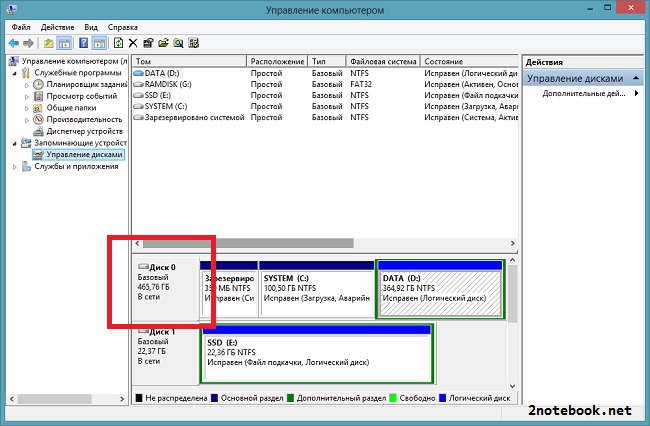
U našem slučaju, uslužni program pokazuje 465,65 GB, što odgovara oznaci od 500 GB.
Kako saznati tvrdi model disk
Kao iu prethodnoj metodi, desnom tipkom miša kliknite prečac Moje računalo i odaberite Kontrolirati. U uslužnom programu za upravljanje računalom koji se otvori otvorite karticu upravitelj uređaja. Proširi ovdje Disk uređaji i vidjet ćete tvrde diskove instalirane na vašem računalu.
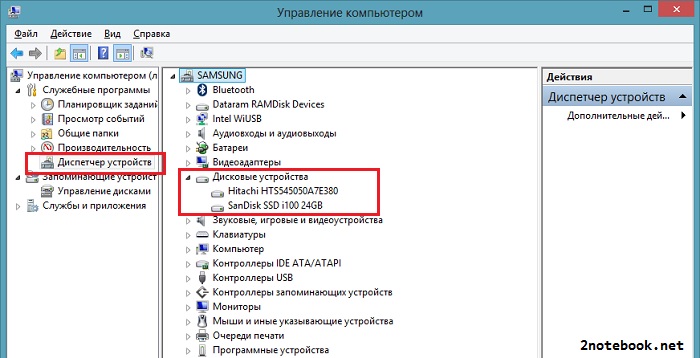
U našem slučaju dva su - Hitachi HTS545050A7E380 i SanDisk SSD i100 24 GB. Prvi je tradicionalni HDD, drugi je solid-state SSD pogon.
Kako saznati sve informacije o vašem tvrdom disku
Na program AIDA64 već smo tražili pomoć kad smo tražili itd. Pomozi nam ovaj uslužni program i ovaj put.
Možete se upoznati s programom AIDA64 i besplatno ga preuzeti s naše web stranice.
Pokrenite AIDA-u na računalu i prođite kroz kartice Pohrana podataka - ATA. Na vrhu prozora odaberite željeni tvrdi disk, ako ih ima više, a program će prikazati sve podatke o tvrdom disku. Izvješće je podijeljeno u dijelove, informacije koje su nam potrebne naslovljene su kao Svojstva ATA uređaja I Fizički podaci uređaja.
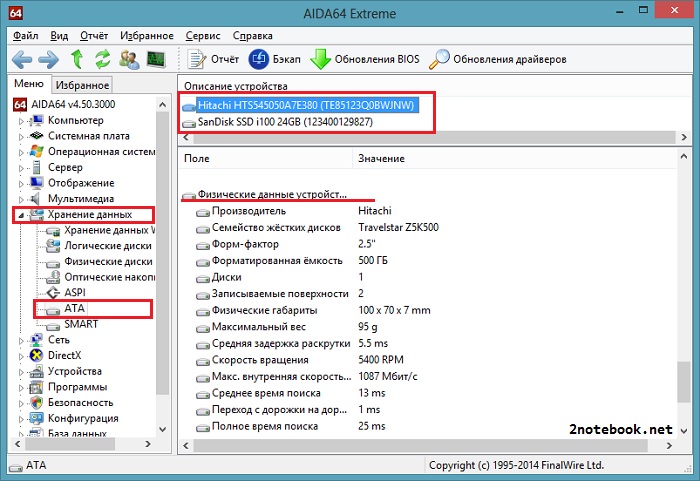
Kao što vidite, sve je elementarno i apsolutno jednostavno ako znate koje alate koristiti za pronalaženje informacija.
Treći dan i još jedan članak na temu identifikacije računalne opreme. Već smo naučili kako prepoznati i, a danas ćemo razgovarati o tome kako saznati koji je tvrdi disk na vašem računalu.
Zapravo, sve je jednostavno i, zapravo, koristit ćemo iste metode kao u prethodnim člancima.
Za početak, koristit ćemo uslužni program "Informacije o sustavu" koji nam je već poznat. Prednosti ove metode su u tome što ne dobivamo samo model i veličinu tvrdog diska, već možemo vidjeti i drugi korisna informacija o samom disku i njegovim particijama/ lokalni diskovi.
1. Da biste otvorili uslužni program koji nam je potreban, koristite vruće tipke +R i unesite " u polje "Otvori" koje se pojavi. msinfo32".
2. Pritisnite U redu.
3. Otvorit će se prozor "Informacije o sustavu", na lijevoj strani odaberite "Komponente/Uređaji za pohranu/Diskovi". Prva stavka "Disks" prikazuje informacije o lokalnim diskovima. Drugi se odnosi na vaše fizičke tvrde diskove, uključujući one vanjske.
Ako imate nekoliko tvrdih diskova, oni će također biti prikazani u ovoj tablici.
Kako saznati koliko košta tvrdi disk - metoda 2
Ovaj put ćemo koristiti drugačiji uslužni program sustava pod nazivom "Upravitelj uređaja". Ova metoda vam omogućuje da brzo vidite model tvrdog diska, a nakon nekoliko klikova mišem, saznati kapacitet tvrdog diska i njegove dijelove. U u ovom slučaju, veličina je u megabajtima.
1. Pritisnite kombinaciju tipki Win+ i odaberite “Upravitelj uređaja” na lijevoj strani prozora koji se otvori.

2. Zatim idite na odjeljak (proširite ga dvoklikom) “Disk uređaji”. Vidjet ćete tvrde diskove povezane s vašim računalom (unutarnji i vanjski). Njihova imena sastoje se od naziva modela.
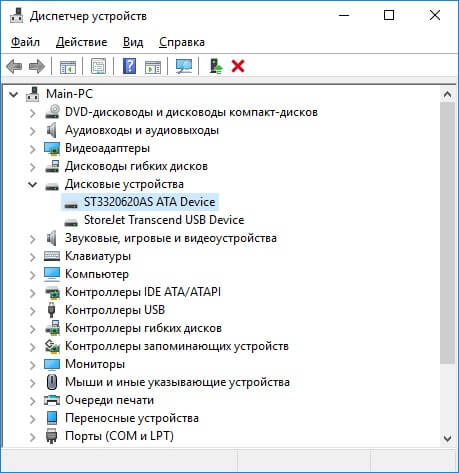
3. Sada dvaput kliknite željeni tvrdi disk ili kliknite desnom tipkom miša na njega i odaberite “Svojstva”.
4. U prozoru koji se otvori idite na karticu "Volumes" i kliknite gumb "Fill". Nakon nekoliko sekundi pojavit će se podaci o veličini tvrdog diska i njegovih particija.
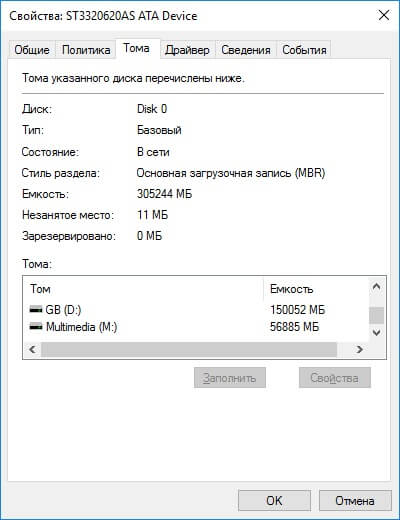
Kako saznati tvrdi disk u sustavu Windows 10
U prvih deset možete dobiti informacije o modelu i kapacitetu diska pomoću " ".
2. Idite na karticu "Performanse" i odaberite željeni pogon.
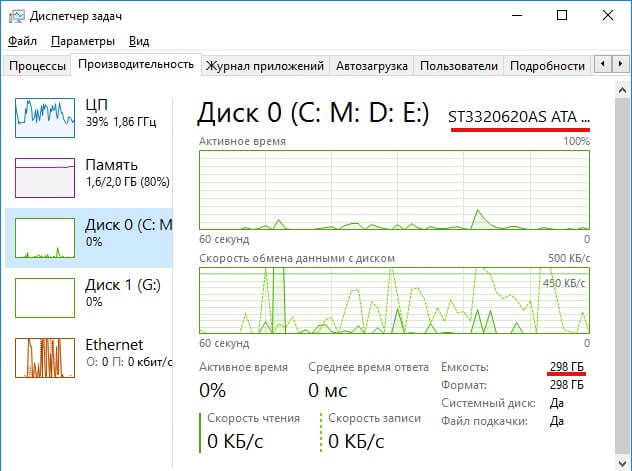
Drugi načini
Navedene metode sasvim su dovoljne za dobivanje informacija koje su nam potrebne. No, prema ustaljenoj tradiciji, ne možemo bez spomena programi trećih strana pomoć u pronalaženju modela i veličine tvrdog diska, kao i analiza i provjera stanja tvrdog diska.

